Como alterar o tamanho do papel no Word
O que saber
- Mac: Vá para Arquivo > Configurações da página, escolher Atributos de página no menu suspenso e, em seguida, defina o Tamanho do papel.
- Word 365: Vá para Arquivo > Imprimir > Configurações da página, selecione os Papel guia e, em seguida, defina o Tamanho do papel.
- Se você não vir o tamanho que deseja, selecione Personalizado ou Gerenciar tamanhos personalizados para definir suas próprias margens e definir uma área não imprimível.
Este artigo explica como alterar o tamanho do papel no Word. As instruções se aplicam ao Word para Mac e Microsoft 365.
Como alterar o tamanho do papel de um documento para impressão
Você pode alterar o tamanho do papel de um documento para um novo arquivo ou para um existente.
Abra um arquivo novo ou existente no Microsoft Word.
-
Em um Mac, escolha o Arquivo menu e selecione Configurações da página.
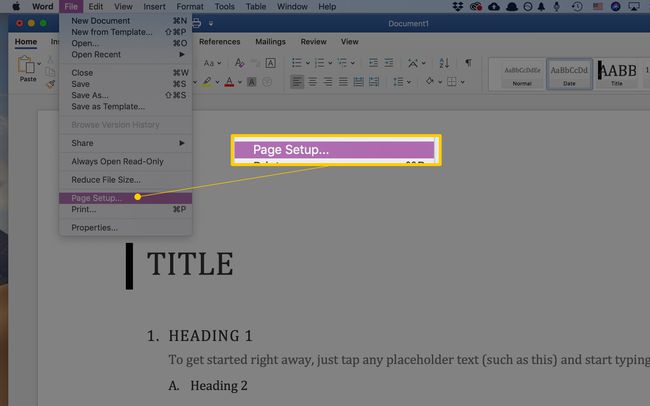
-
No Word 365, escolha Arquivo.
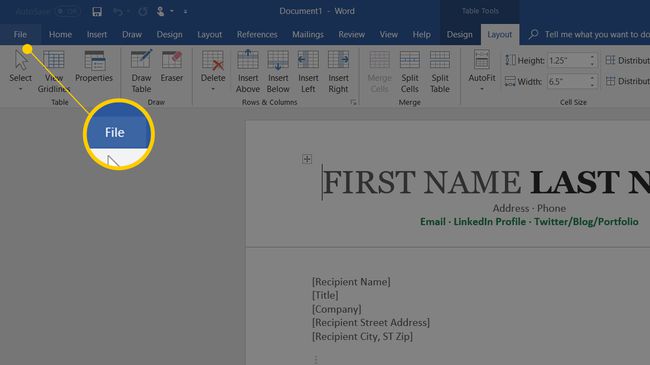
-
Selecione Imprimir no painel esquerdo e, em seguida, clique no Configurações da página link na parte inferior das Configurações.

-
Em um Mac, quando o Configurações da página caixa de diálogo aparece, deve ser definido em Atributos de página. Caso contrário, clique no seletor suspenso na parte superior da caixa e selecione Atributos de página.

-
Para Word 365, pode ser necessário clicar no Papel guia na parte superior da caixa de diálogo.

-
Usando o menu suspenso próximo a (ou abaixo) Tamanho do papel, selecione os tamanho de papel você deseja das opções disponíveis. Quando você faz uma seleção, o documento do Word na tela muda para esse tamanho. Por exemplo, se você escolher Legal dos EUA no menu, o tamanho do documento muda para 8,5 por 14.

Limitações de tamanho de papel no Word
Para versões dos EUA de Microsoft Word, o tamanho de papel padrão é 8,5 polegadas por 11 polegadas. Embora você provavelmente imprima a maioria de suas cartas, relatórios e outros documentos neste tamanho de papel, alterar o tamanho da página no Word para usar um papel de tamanho diferente é uma tarefa simples.
O Word não coloca muitas limitações no tamanho da página ou orientação. Há uma boa chance de que sua impressora defina mais limitações para o papel que você usa do que o Word, portanto, antes de fazer qualquer alteração no tamanho da página, você deve consultar a documentação da impressora. Isso pode evitar muita frustração no longo prazo.

Como configurar um tamanho de papel personalizado
Se você não vir o tamanho desejado no menu suspenso, configure qualquer tamanho específico desejado.
-
Em versões do Word para Mac e não Microsoft 365, clique em Gerenciar tamanhos personalizados na parte inferior da lista de opções de tamanho de papel.

-
Clique no sinal de mais para adicionar um novo tamanho personalizado. Os campos são preenchidos com as medidas padrão, que você alterará.

Realçar sem título na lista de tamanhos personalizados e altere o nome para algo que você se lembrará ou reconhecerá digitando sobre ele.
Clique no campo próximo a Largura e insira uma nova largura. Faça o mesmo no campo ao lado de Altura.
-
Defina um Área não imprimível escolhendo Usuário definido e preencher os valores de margem no Principal, Fundo, Deixou, e Direito Campos. Você também pode selecionar sua impressora para usar suas áreas não imprimíveis padrão.
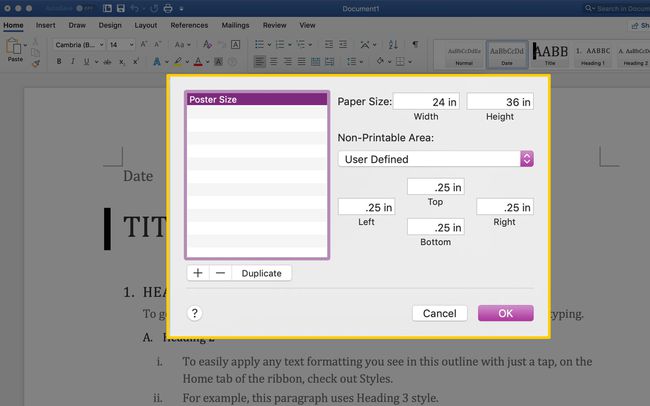
Clique OK para retornar à tela Configurar página.
Selecione De outros ou o nome que você deu ao tamanho personalizado no menu suspenso de tamanho de papel. Seu documento muda para aquele tamanho na tela.
Word 365 é um pouco diferente. Defina o tamanho do papel como personalizado e, em seguida, defina os vários parâmetros no Papel, Margens, e Layout guias. Então clique OK.
Se você inserir um tamanho de papel que a impressora escolhida não pode executar, o nome do tamanho de papel personalizado ficará esmaecido no menu suspenso de tamanho de papel.
